Qhov wikiHow qhia koj li cas luam cov ntawv lossis duab ntawm ib qho chaw thiab muab nws tso rau lwm qhov ntawm koj iPhone lossis iPad.
Kauj ruam
Txoj Kev 1 ntawm 4: Luam thiab Paste Ntawv
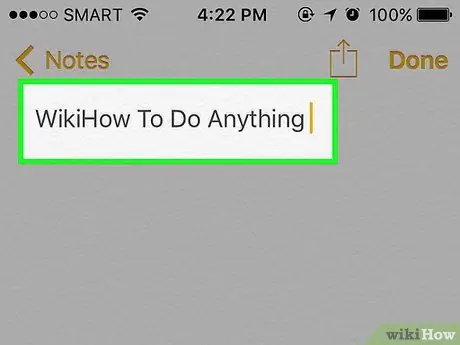
Kauj Ruam 1. Kov thiab tuav lo lus
Tom qab ntawd, lub qhov rai uas nthuav dav pom cov ntawv koj tau kov yuav raug tso tawm thiab tus cursor yuav ntsais.
Yog tias koj xav tso tus cursor rau lwm qhov, rub koj tus ntiv tes hla cov ntawv kom txog thaum tus cursor nyob hauv qhov chaw xav tau
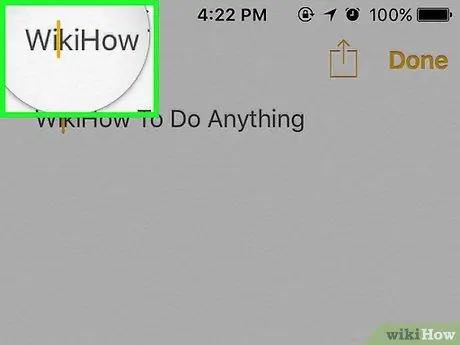
Kauj Ruam 2. Nqa koj tus ntiv tes
Cov ntawv qhia zaub mov yuav tshwm thiab sab laug thiab sab xis cov ntsiab lus tswj xiav yuav muab tso rau ob sab ntawm cov ntawv cim.
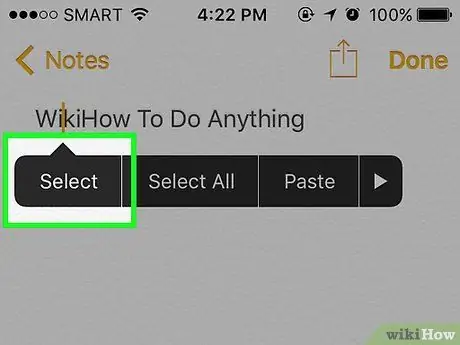
Kauj Ruam 3. Kov Xaiv
Tom qab ntawd, lo lus uas muaj tus cursor ntsais muag yuav tshwm.
- Kov " Xaiv Txhua Tus "Yog tias koj xav kos tag nrho cov ntawv ntawm nplooj ntawv.
- Siv qhov kev xaiv " Saib "Txhawm rau tshawb nrhiav lub ntsiab lus ntawm cov ntawv lo.
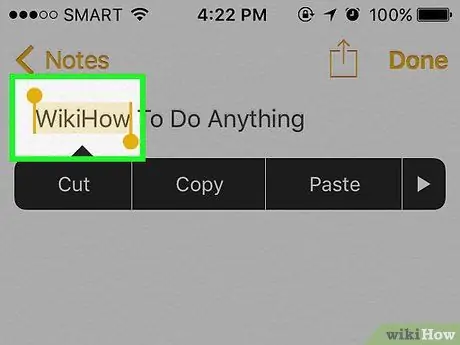
Kauj Ruam 4. Kos rau qhov xaiv
Luag cov ntsiab lus tswj kom kos cov ntawv koj xav luam.
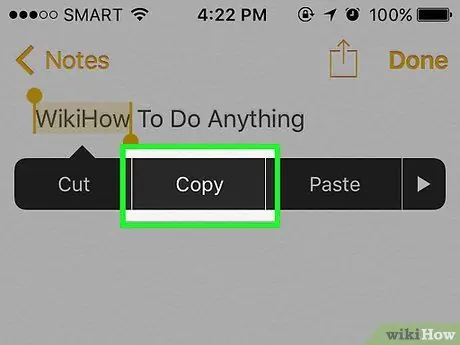
Kauj Ruam 5. Kov Luam
Lub khawm ploj thiab cov ntawv cim tau theej rau lub cuab yeej ntawv xov xwm.
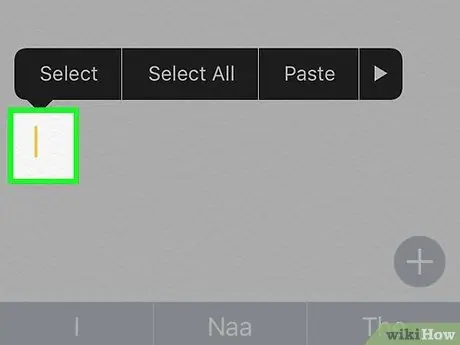
Kauj Ruam 6. Kov cov ntawv teb
Nrhiav qhov chaw uas koj xav muab cov ntawv sau, txawm nyob hauv lwm qhov ntawm daim ntawv qhib tam sim no, daim ntawv tshiab, lossis lwm daim ntawv thov. Tom qab ntawd, kov koj cov ntiv tes.
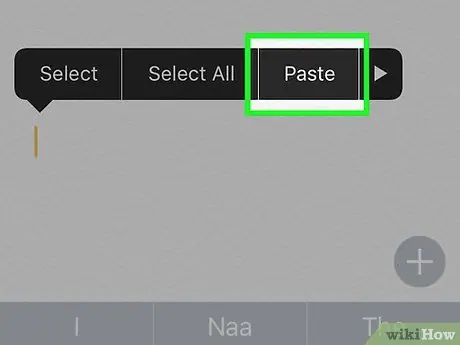
Kauj Ruam 7. Kov Muab Tshuaj Txhuam
Lub pob no tau tshwm sim saum cov ntsiab lus uas koj tau kov yav tas los. Cov ntawv theej theej tawm yuav raug muab tshuaj txhuam.
- Qhov "Muab tshuaj txhuam" xaiv yuav tsis tshwm yog tias tsis muaj cov ntsiab lus khaws tseg ntawm lub cuab yeej ntawv los ntawm "Luam" lossis "Txiav" hais kom ua.
- Koj tsis tuaj yeem muab cov ntsiab lus tso rau hauv cov ntaub ntawv tsis tuaj yeem hloov kho (piv txwv li nplooj ntawv web).
Txoj Kev 2 ntawm 4: Luam thiab Paste Cov Ntsiab Lus ntawm App Messaging
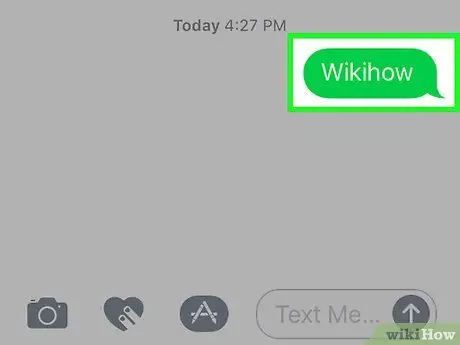
Kauj Ruam 1. Kov thiab tuav cov ntawv npuas
Tom qab ntawd, ob daim ntawv qhia zaub mov yuav tshwm. Cov ntawv qhia zaub mov tso rau hauv qab ntawm qhov screen yog "Luam" cov ntawv qhia zaub mov.
-
Cov ntawv qhia zaub mov ncaj qha saum cov ntawv npuas tso cai rau koj xa cov lus teb sai rau cov lus. Cov cim cov tshuaj tiv thaiv muaj yog:
- Lub plawv (hlub).
- Tus ntiv tes xoo taw.
- Tus ntiv tes xoo taw.
- " Ha ha haaaaaaaa ".
-
" !!
".
-
"?
".
- Txhawm rau luam cov ntawv los ntawm kab ntawv nquag (kab ntawv uas tam sim no tau siv los ntaus cov ntawv), xa mus rau txoj kev 1.
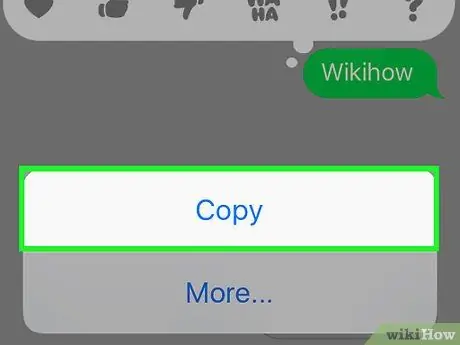
Kauj Ruam 2. Kov Luam
Qhov kev xaiv no nyob hauv cov ntawv qhia zaub mov hauv qab ntawm qhov screen. Txhua cov ntawv pom ntawm kab ntawv yuav raug theej.
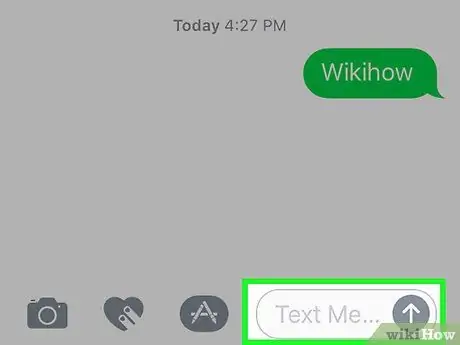
Kauj Ruam 3. Kov cov ntawv teb
Nrhiav qhov chaw uas koj xav muab cov ntawv sau, txawm nyob hauv lwm qhov ntawm daim ntawv qhib tam sim no, daim ntawv tshiab, lossis lwm daim ntawv thov. Tom qab ntawd, kov koj cov ntiv tes.
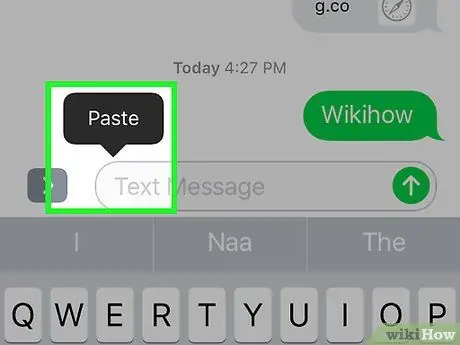
Kauj Ruam 4. Kov Muab Tshuaj Txhuam
Lub pob no tshwm ntawm qhov chaw uas koj tau kov yav tas los. Cov ntawv theej theej tawm yuav raug kaw tom qab.
Txoj Kev 3 ntawm 4: Luam thiab Paste Cov Duab los ntawm Apps thiab Cov Ntaub Ntawv
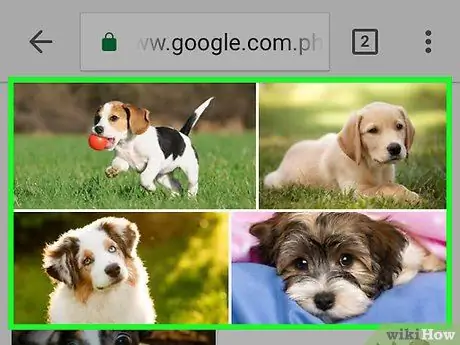
Kauj Ruam 1. Kov thiab tuav cov duab uas xav tau
Koj tuaj yeem siv cov duab los ntawm cov lus tau txais, cov vev xaib, lossis cov ntaub ntawv. Thaum tuav, cov ntawv qhia zaub mov pop-up yuav tshwm.
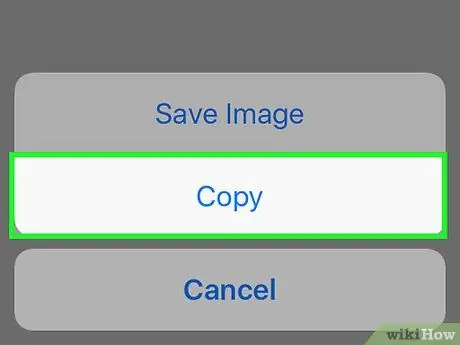
Kauj Ruam 2. Kov Luam
Yog tias daim duab tuaj yeem theej, qhov kev xaiv " Luam "Yuav muab tso tawm ua ib qho ntawm cov ntawv qhia zaub mov xaiv.
Cov duab los ntawm ntau lub vev xaib, cov ntaub ntawv, thiab cov ntawv thov hauv social media tuaj yeem luam tawm (txawm tias tsis yog tas li)
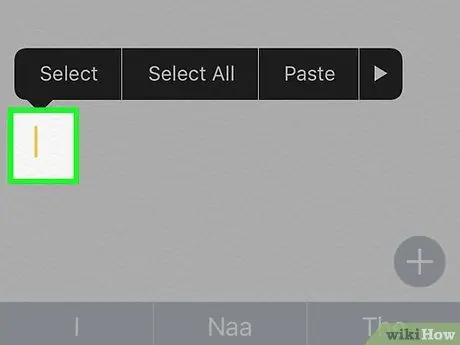
Kauj Ruam 3. Kov thiab tuav qhov chaw uas koj xav muab cov duab tso rau
Tuav lub npov hauv ib qho app uas tso cai rau koj muab ib daim duab, xws li Xov Xwm, Xa Ntawv, lossis Sau Ntawv.
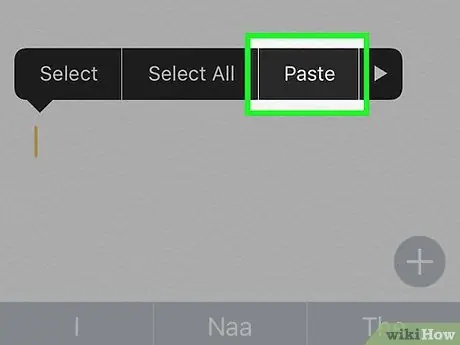
Kauj Ruam 4. Kov Muab Tshuaj Txhuam
Tam sim no, daim duab theej raug muab tso rau ntawm qhov chaw koj tau teev tseg.
Txoj Kev 4 ntawm 4: Luam thiab Paste Cov Duab los ntawm Cov Duab App
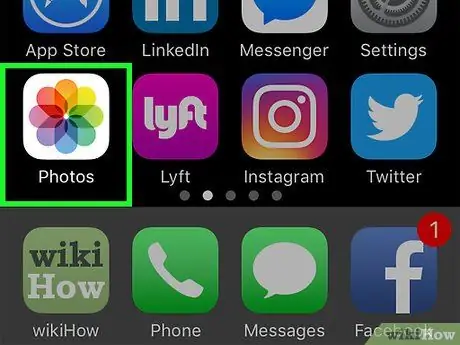
Kauj Ruam 1. Qhib Cov Duab
Cov app no tau cim los ntawm lub cim dawb nrog paj ua los ntawm cov xim ntawm cov xim.
Yog tias koj tsis pom daim phiaj ntawm cov duab ua piv txwv ntawm lub vijtsam, kov " Albums "Nyob rau hauv kaum sab xis ntawm qhov screen thiab kov lub album xav tau los xaiv nws.
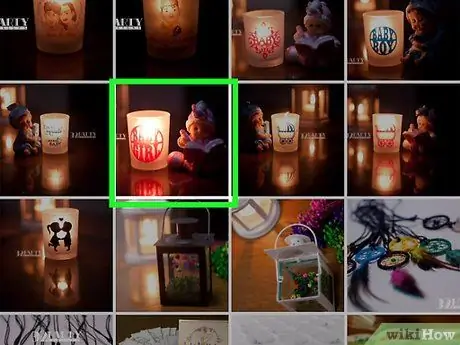
Kauj Ruam 2. Kov daim duab
Xaiv daim duab uas koj xav theej thiab tuav nws kom txog thaum nws puv tag nrho lub vijtsam.
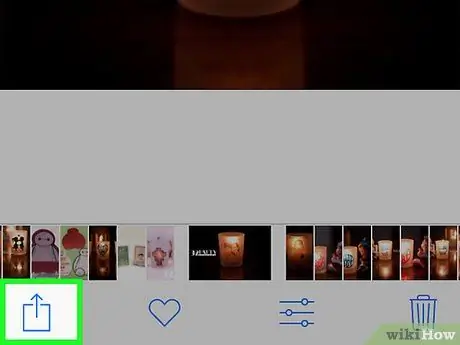
Kauj Ruam 3. Kov lub pob "Qhia"
Lub pob plaub fab xiav no muaj lub cim xub taw qhia.
Ntawm iPhone, nws nyob hauv kaum sab laug-laug ntawm qhov screen. Ntawm lub iPad, nws nyob hauv kaum sab xis saum toj ntawm lub vijtsam
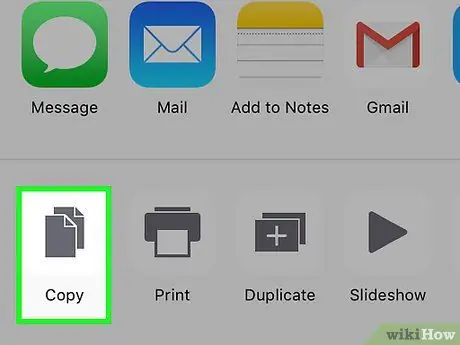
Kauj Ruam 4. Kov Luam
Nws yog lub cim xim av nyob rau sab laug-sab laug ntawm lub vijtsam thiab zoo li ob lub duab plaub nyob saum ib sab.
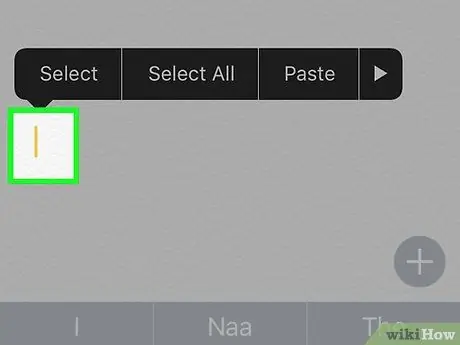
Kauj Ruam 5. Kov thiab tuav qhov chaw xav tau los muab cov duab tso rau
Tuav daim teb/qhov chaw ntawm lub app uas tso cai rau koj los muab cov duab, xws li Xov Xwm, Xa Ntawv, lossis Sau Ntawv.
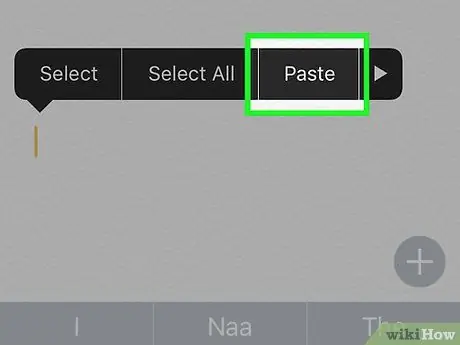
Kauj Ruam 6. Kov Muab Tshuaj Txhuam
Tam sim no, daim duab theej tau raug muab tso rau qhov chaw xaiv.
Lub tswv yim
Qee daim ntawv thov duab yuav lees paub cov duab theej rau hauv daim ntawv cia thiab muab txoj hauv kev rau koj los muab cov duab tso thaum koj tsim daim ntawv tshiab
Ceeb toom
- Ceev faj thaum luam cov duab thiab cov lus. Yog tias koj yuam kev muab cov duab tso rau hauv kab ntawv, koj yuav muab daim duab tso rau qhov tsis yog daim duab nws tus kheej. Siv cov ntsiab lus tswj hwm ntawm thaj chaw cim/ntawv kom cov duab tsis raug xaiv ib yam nkaus.
- Tsis yog txhua lub vev xaib tso cai rau koj luam cov ntawv lossis cov duab.







